Archivado local: Hacer copia local del correo
Para eliminar del servidor correo innecesario pero conservar copia de seguridad
Versión: 1.0 | Fecha: 30/05/2017 | Soporte: Estudio Nexos
Instrucciones para Thunderbrid
Si usamos Thunderbird como gestor de correo de nuestros buzones IMAP, podemos aligerar nuestros buzones de correos archivados y no ocupar espacio inecesariamente. También podemos mantener una copia de seguridad local de nuestros correos.
- Para copiar los emails de forma local hay crear una carpeta local.
- En el panel izquierdo de la ventana de Thunderbird, seleccionamos las Carpetas Locales.
- Vamos al menú Archivo, pinchamos en Nuevo y a continuación pinchamos en Carpeta.
- Asignamos un nombre a la carepta, luego seleccionamos Carpetas Locales.
- También podemos pinchar con el botón derecho sobre Carpetas Locales en el panel izquierdo, y pinchamos en Nuevo.
- Una vez creada la carpeta, seleccionamos los mensajes de correo electrónico que queramos guardar en la carpeta local.
- Copiamos con Ctrl + C (si queremos hacer una copia de seguridad manteniendo los mensajes en el servidor) o cortamos con Ctrl + X (si queremos que los mensajes desaparezcan del servidor y solo conservarlos en la copia local).
- A continuación seleccionamos la carpeta local y pegamos los mensajes con Ctrl + V.
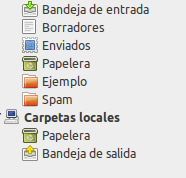
Otra forma de realizar este proceso es mediante el Addon de Thunderbird ImportExportTools.
Instrucciones para otros clientes de correo
Guía para la configuración del correo en Thunderbird, Outlook o Mail de Apple.
Solicítanos información
Tel: (+34) 983 070 900
